Ako nastaviť skrytý kurzor pri zadávaní údajov v systéme Windows 10/11

Hnevá vás situácia, keď sa v textovom poli počas písania zobrazuje ukazovateľ myši?

Windows 11 je prekvapivý upgrade; s elegantným používateľským rozhraním, úplne novou ponukou Štart, integráciou smartfónu so systémom Android, miniaplikáciami atď. Vďaka novým funkciám a vylepšeniam sa aktualizácia systému Windows 11 vyplatí.
Okrem toho došlo aj k výraznému skoku v úrovni zabezpečenia najnovšej verzie systému Windows. Podľa Microsoftu je Windows 11 doteraz najbezpečnejším operačným systémom. Znamená to však, že už nepotrebujete antivírusový softvér pre svoje zariadenie so systémom Windows 11?
Prvá línia obrany systému Windows 11: TPM 2.0

Windows 11 má hardvérové bezpečnostné opatrenia
Trusted Platform Module (TPM) je funkcia zabezpečenia založená na hardvéri, ktorá bola predtým málo známa, no do popredia sa dostala s vydaním Windowsu 11. Windows 11 vyžaduje procesor kompatibilný s TPM 2.0 a Secure Boots. Ak tieto požiadavky nebudú splnené, váš počítač sa bude považovať za nekompatibilný. TPM je v podstate hardvérový čip, ktorý sedí na základnej doske systému a ukladá kryptografické funkcie.
S TPM 2.0 a povoleným Secure Boot už nemôže malvér napadnúť váš systém Windows 11 počas procesu zavádzania. Tieto hardvérové bezpečnostné opatrenia úplne eliminujú širokú škálu nebezpečného malvéru.
Vstavaný antivírusový modul Windows 11, Microsoft Defender
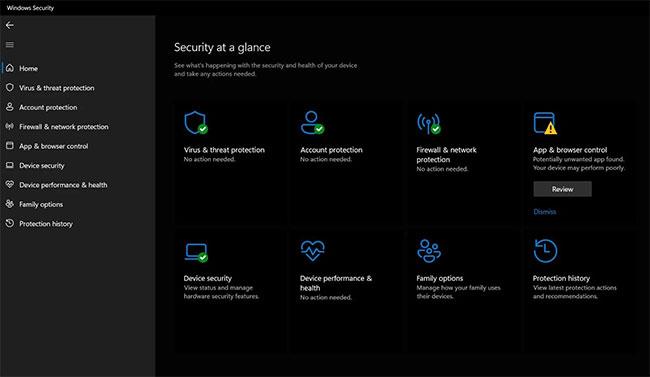
Microsoft Defender je v súčasnosti vynikajúcim ochranným programom
Windows 11 je dodávaný s predinštalovaným špecializovaným antivírusovým softvérom – Microsoft Defender. Z programu Microsoft Defender, ktorý je na posmech vo svete kybernetickej bezpečnosti, sa stal vynikajúci antivírusový softvér. AV-TEST dokonca tvrdí, že ide o jeden z najvýkonnejších antivírusových programov na trhu. Microsoft Defender je zadarmo, poskytuje výkonnú ochranu v reálnom čase a webovú ochranu a nevyžaduje žiadnu samostatnú konfiguráciu. Môžete dokonca nastaviť inteligentné ovládanie aplikácií, aby ste ešte viac chránili svoj počítač pred nedôveryhodnými službami a aplikáciami, hoci tí so staršími systémami budú musieť pred nainštalovaním resetovať Windows 11. Inteligentné ovládanie aplikácií.
Potrebujete antivírus tretej strany pre Windows 11?
So zabezpečením programu Microsoft Defender v kombinácii s požiadavkami na hardvérové zabezpečenie systému Windows 11 získate najbezpečnejší systém Windows vôbec.
Microsoft Defender vás však nechráni pred vecami, ako je adware a jeho ochrana v reálnom čase alebo nepresné upozornenia na čisté programy a súbory. Neponúka tiež významnú ochranu proti ransomvéru , ktorý môže mať vážne následky.
Preto, ak chcete byť úplne chránení pred škodlivým softvérom, je lepšie použiť antivírusový softvér tretích strán a skombinovať ho s bezpečnostnými funkciami Windows Security. Existuje veľa skvelých antivírusových programov pre Windows 11, z ktorých si môžete vybrať, ako napríklad Bitdefender, Avast, AVG a Kaspersky.
Hoci je Microsoft Defender úžasný, nie je dokonalý. Preto by ste mali investovať do cenovo dostupného antivírusového programu na zvýšenie ochrany pred škodlivým softvérom v systéme Windows 11.
Hnevá vás situácia, keď sa v textovom poli počas písania zobrazuje ukazovateľ myši?
Zatiaľ čo Discord väčšinu času beží hladko, občas sa môžete stretnúť s problémom, ktorý vám spôsobí bolesť hlavy, keď sa snažíte zistiť, ako ho vyriešiť.
Ak Moderátora nepoužívate alebo chcete použiť inú aplikáciu, môžete ho jednoducho vypnúť alebo zakázať.
Windows prichádza s tmavou témou, ktorá zlepšuje celkovú estetiku systému. Táto možnosť je však obmedzená a nemusí mať vplyv na niektoré aplikácie.
Počas čakania, kým Microsoft oficiálne uvedie Copilota do Windowsu 10, môžete túto službu chatbota AI zažiť už čoskoro pomocou nástrojov tretích strán, ako je ViveTool.
Živé prepisy pomáhajú každému, vrátane nepočujúcich alebo nedoslýchavých, lepšie porozumieť zvuku zobrazením titulkov toho, čo sa hovorí.
Táto príručka vám ukáže, ako úplne obnoviť súčasti a zásady služby Windows Update na predvolené hodnoty v systéme Windows 11.
Mnoho používateľov má problémy s inštaláciou nástroja na úpravu videa Clipchamp prostredníctvom obchodu Microsoft Store. Ak máte rovnaký problém a chcete si nainštalovať a vyskúšať tento bezplatný nástroj na úpravu videa, nebojte sa!
Gigabyte sa stáva ďalším výrobcom počítačových komponentov, ktorý oznámil zoznam modelov základných dosiek, ktoré podporujú kompatibilitu a bezproblémový upgrade na Windows 11.
Bežným problémom medzi nimi je, že po povolení Hyper-V v systéme Windows 11 nie je možné zaviesť systém na uzamknutú obrazovku.
Ovládače hardvérových zariadení v počítači sa používajú na komunikáciu hardvéru s operačným systémom.
Miestna bezpečnostná politika je výkonná funkcia v systéme Windows, ktorá vám umožňuje kontrolovať bezpečnosť počítačov v lokálnej sieti.
Paint Cocreator je funkcia vložená do aplikácie Microsoft Paint. Dokáže vytvoriť viacero verzií obrázkov pomocou DALL-E, systému umelej inteligencie obrázkov založeného na zadávanom texte.
Či už si chcete precvičiť reč, ovládať cudzí jazyk alebo vytvoriť podcast, nahrávanie zvuku na počítači so systémom Windows 11 je jednoduchý proces.
Šetrič batérie je jednou z užitočných vstavaných funkcií systému Windows 11.
V niektorých situáciách budete musieť reštartovať počítač so systémom Windows 11, aby ste vyriešili problémy, nainštalovali aktualizácie, dokončili proces inštalácie alebo vykonali niektoré ďalšie potrebné úlohy.
Vytvorenie vlastného plánu napájania nemusí byť pre vás nezvyčajné, ak používate Windows dlhé roky. Vedeli ste však, že v systéme Windows môžete importovať a exportovať plány napájania?
Prostredníctvom bezpečnostnej funkcie s názvom Dynamic Lock môžete jednoducho nastaviť svoj počítač tak, aby sa automaticky bezpečne uzamkol, keď opustíte svoje pracovisko, bez toho, aby ste museli úplne vypnúť systém.
Windows 11 prichádza s pokročilým nastavením nazývaným Hardvérovo akcelerované plánovanie GPU, ktoré môže zvýšiť výkon hier a videa optimalizáciou výkonu GPU.
V systéme Windows 10 je zmena predvoleného webového prehliadača v systéme veľmi jednoduchá a rýchla pomocou niekoľkých kliknutí. V prípade systému Windows 11 sa však veci trochu skomplikujú.
Režim Kiosk v systéme Windows 10 je režim na používanie iba 1 aplikácie alebo prístup iba k 1 webovej lokalite s hosťami.
Táto príručka vám ukáže, ako zmeniť alebo obnoviť predvolené umiestnenie priečinka Camera Roll v systéme Windows 10.
Úprava súboru hosts môže spôsobiť, že nebudete môcť pristupovať na internet, ak súbor nie je správne upravený. Nasledujúci článok vás prevedie úpravou súboru hosts v systéme Windows 10.
Zmenšenie veľkosti a kapacity fotografií vám uľahčí ich zdieľanie alebo odosielanie komukoľvek. Najmä v systéme Windows 10 môžete hromadne meniť veľkosť fotografií pomocou niekoľkých jednoduchých krokov.
Ak nepotrebujete zobrazovať nedávno navštívené položky a miesta z bezpečnostných dôvodov alebo z dôvodov ochrany osobných údajov, môžete to jednoducho vypnúť.
Spoločnosť Microsoft práve vydala aktualizáciu Windows 10 Anniversary Update s mnohými vylepšeniami a novými funkciami. V tejto novej aktualizácii uvidíte veľa zmien. Od podpory stylusu Windows Ink až po podporu rozšírenia prehliadača Microsoft Edge sa výrazne zlepšila ponuka Štart a Cortana.
Jedno miesto na ovládanie mnohých operácií priamo na systémovej lište.
V systéme Windows 10 si môžete stiahnuť a nainštalovať šablóny skupinovej politiky na správu nastavení Microsoft Edge a táto príručka vám ukáže tento proces.
Tmavý režim je rozhranie s tmavým pozadím v systéme Windows 10, ktoré pomáha počítaču šetriť energiu batérie a znižovať vplyv na oči používateľa.
Panel úloh má obmedzený priestor a ak pravidelne pracujete s viacerými aplikáciami, môže sa stať, že vám rýchlo dôjde miesto na pripnutie ďalších obľúbených aplikácií.




























